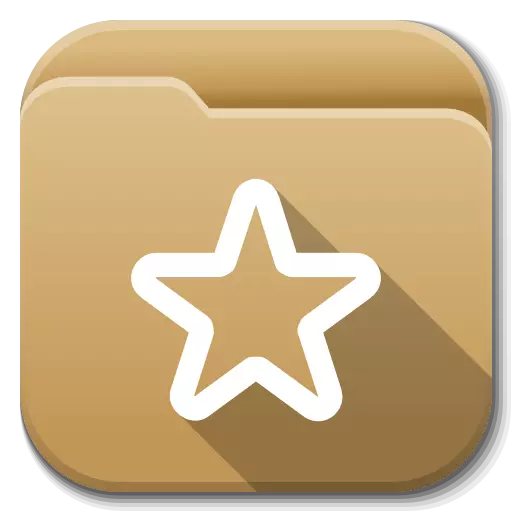
Един от най-важните инструменти на всеки браузър е отметки. Това е благодарение на тях, че имат възможност да се запишете на необходимите уеб страниците и веднага да получат достъп до тях. Днес той ще бъде обсъдено, където се съхраняват отметки от Internet Observer на Google Chrome.
Почти всеки потребител на браузъра Google Chrome по време на работата създава отметки, които ще ви позволи да отворите уеб страницата записани по всяко време. Ако имате нужда, за да разберете местоположението на отметките, за да ги прехвърли на друг браузър, ние ви препоръчваме да ги експортирате към компютър като HTML файл.
READ също: Как да експортирате отметки от браузъра Google Chrome
Къде са маркери на Google Chrome?
Така че, само по себе си браузъра Google Chrome, всички отметки могат да бъдат разглеждани, както следва: Щракнете в горния десен ъгъл над бутона на браузъра меню и преминете към елемента в показания списък. "Маркери" - "Мениджър маркери".
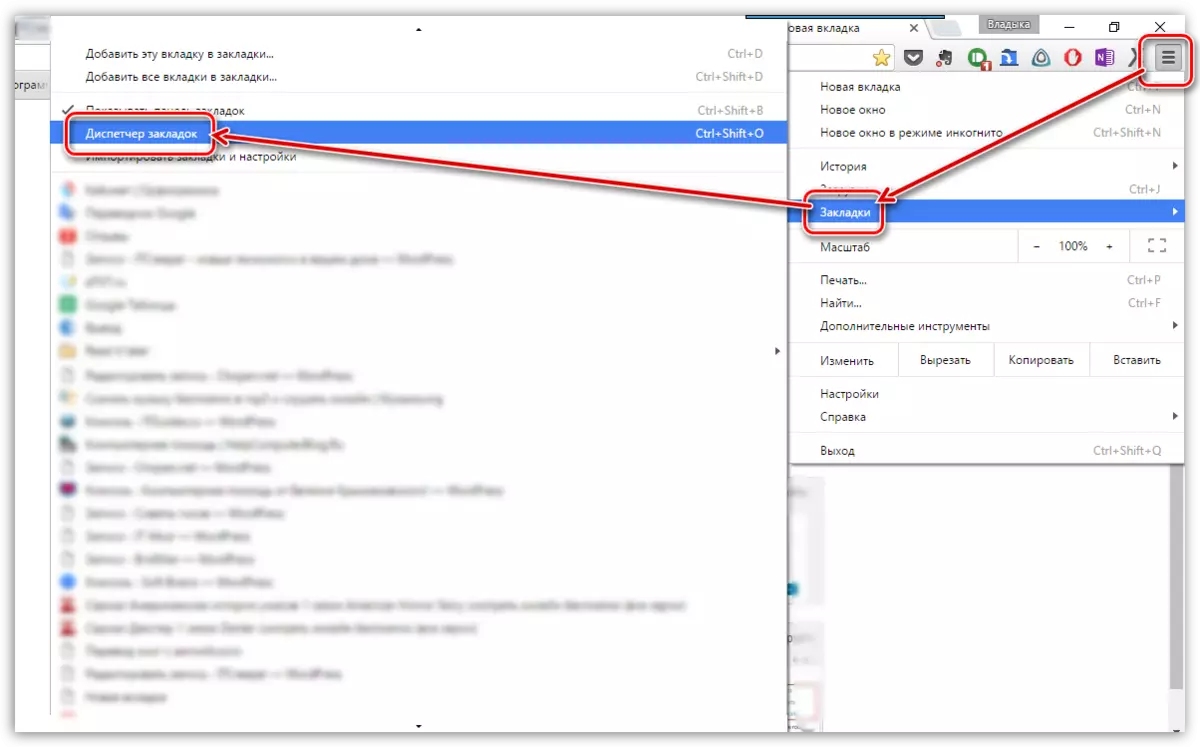
прозореца маркер за управление се показва на екрана, в лявата област на които са се заселили папки с отметки, и от дясно, съответно, на съдържанието на избраната папка.
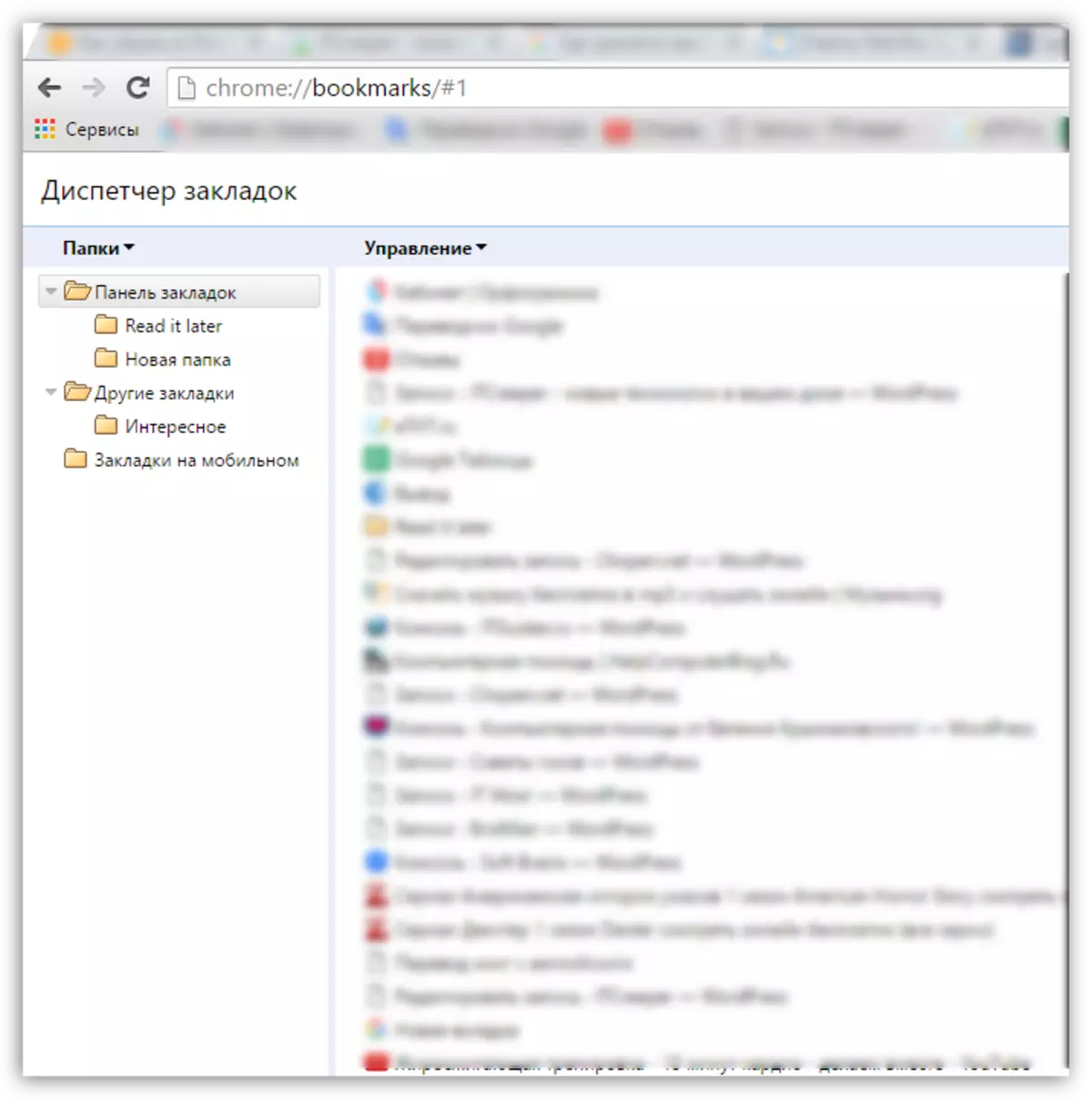
Ако е необходимо, за да разберете къде отметките на браузъра онлайн на Google Chrome се съхраняват на компютъра, след това ще трябва да отворите Windows Explorer и поставете следния линк към адресната лента:
C: \ Documents и Settings \ потребителско име \ Local Settings \ Application Data \ Google \ Chrome \ User Data \ Default
или
C: \ Users \ Потребител \ APPDATA \ Local \ Google \ Chrome \ User Data \ Default
Където "Потребителско име" Необходимо е да се замени според вашето потребителско име на компютъра.
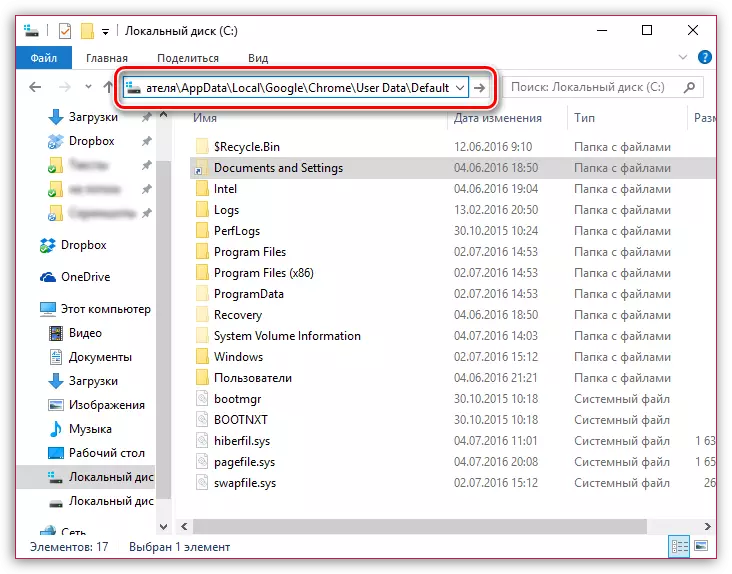
След въвеждане на връзката, да останеш само натиснете клавиша, след което можете веднага да влязат в желаната папка.
Тук ще намерите даден файл. "Маркери" без експанзия. Можете да отворите този файл, като всеки файл, без разширение, като се използва стандартен програма. "Тетрадка" . Просто щракнете с десния бутон върху файла и да направи избор в полза на елемента. "За да отворите с" . След това, просто трябва да изберете от списъка на предложените програми "Notepad".

Надяваме се, че тази статия е била полезна за вас, а сега вие знаете къде можете да намерите отметките на онлайн на интернет браузъра Google Chrome.
